So installieren Sie Apache Solr 9.0 auf Centos/rhel 8
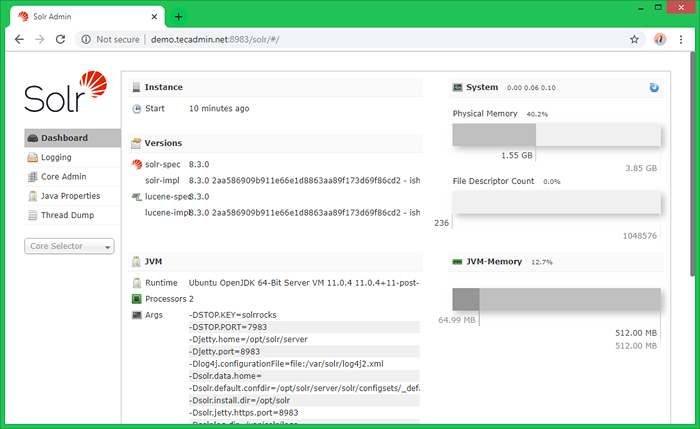
- 2672
- 674
- Marleen Weight
Apache Solr ist eine Open-Source-Suchplattform, die auf Java geschrieben wurde. Solr bietet Volltext-Suche, Zaubervorschläge, benutzerdefinierte Dokumentbestell- und Ranking, Snippet-Generierung und Hervorhebung. Solr behandelt eine Vielzahl von Datentypen in der Box, darunter JSON, XML, viele Bürokontrollen, CSV und mehr. Zum Zeitpunkt des Schreibens dieses Tutorial, Solr 8.9.0 ist die neueste Version für die Installation erhältlich.
In diesem Tutorial können Sie Apache Solr 9 installieren.0 auf CentOS/rhel 8 Systeme.
Voraussetzungen
Wir gehen davon aus. Melden Sie sich für Remote -Systeme mit dem SSH -Client an.
Schritt 1 - Java installieren
Apache Solr 9.0 Erforderliche Java 11 oder größere Version zum Ausführen. Stellen Sie sicher, dass Ihr System die Java -Anforderungen an Ihrem System erfüllt. Wenn nicht den folgenden Befehl ausführen, um Java zu installieren.
sudo dnf installieren java-11-openjdk Überprüfen Sie dann die installierte Java -Version:
Java -Version OpenJDK -Version "11.0.4 "2019-07-16 LTS Openjdk Laufzeitumgebung 18.9 (bauen 11.0.4+11-LTS) OpenJDK 64-Bit Server VM 18.9 (bauen 11.0.4+11-LTS, gemischter Modus, Freigabe) Schritt 2 - Installieren Sie Apache Solr auf CentOS/RHEL 8
Laden Sie nun die erforderliche Solr -Version von der offiziellen Site oder Spiegel herunter. Sie können auch den folgenden Befehl verwenden, um Apache Solr 9 herunterzuladen.0 von seiner offiziellen Website. Danach extrahieren Sie das Installationskript.
WGet https: // dlcdn.Apache.org/Solr/Solr/9.0.0/Solr-9.0.0.TGZ Falls der Download mit 404 Fehler fehlschlägt. Besuchen Sie die offizielle Solr -Download -Seite, um die neueste verfügbare Version herunterzuladen.
Tar XZF Solr-9.0.0.TGZ Solr-9.0.0/bin/install_solr_service.sh-Strip-Komponenten = 2 Führen Sie dann das Installationskript mit Bash -Shell aus, gefolgt von einer heruntergeladenen Archivdatei. Der Befehl ist wie unten:
sudo bash ./install_solr_service.SH Solr-9.0.0.TGZ Dadurch wird ein Konto namens erstellt Solr auf Ihrem System und beenden Sie den Installationsprozess. Danach starten Sie den Service Standard Solr -Port 8983.
Schritt 3 - Verwalten Sie den Apache -Solr -Service
Apache Solr -Dienst wird unter dem Systemd -Daemon verwaltet. Verwenden Sie die folgenden Befehle, um den Status des Solr -Dienstes zu starten, anzuhalten und zu überprüfen.
sudo systemctl stop solrsudo systemctl starten solarsudo systemctl Status Solr
Schritt 4 - Erstellen Sie eine neue Sammlung
Eine Sammlung ist eine Gruppe von Kernen, die zusammen einen einzelnen logischen Index bilden. Eine Sammlung hat einen anderen Satz von Konfigurationsdateien und Schema -Definitionen als andere Sammlungen. Sie können eine Sammlung erstellen, indem Sie den folgenden Befehl ausführen:
sudo su -Solr -c "/usr/local/solr/bin/solr erstellen -c mycol1 -n data_diven_schema_configs" Beispielausgabe:
Erstellte neuen Kern 'mycol1'
Schritt 5 - Zugriff auf Solr Admin -Panel zugreifen
Standardmäßig wird der Solr -Server auf Port 8983 ausgeführt. Greifen Sie mit der Server -IP -Adresse oder dem Hostnamen mit 8983 -Port in Solr Dashboard in Ihrem Webbrowser zu.
http: // Demo.Tecadmin.Netz: 8983/
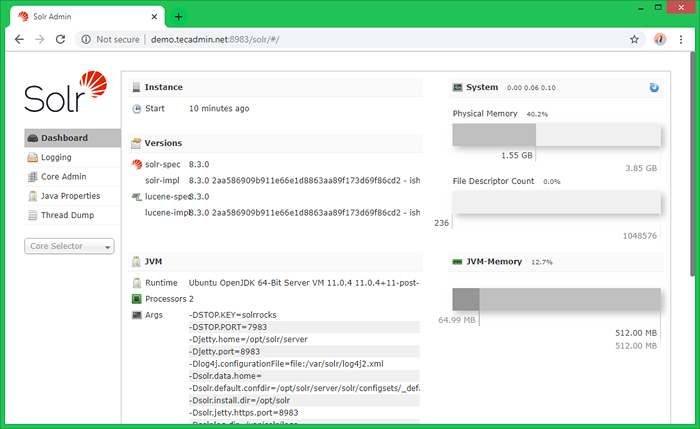
Hier können Sie Statik der erstellten Sammlung in früheren Schritten mit dem Namen "MyCol1" anzeigen. Klicken Sie in der linken Seitenleiste auf "Core Selector" und wählen Sie die erstellte Sammlung aus.
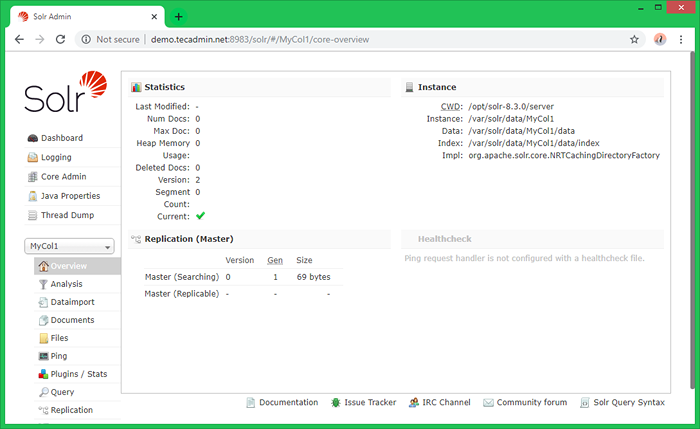
Abschluss
In diesem Tutorial haben Sie gelernt, Apache Solr auf CentOS/RHEL 8 -System zu installieren. Erstellt auch eine neue Sammlung im Apache Solr Server über ein Befehlszeilendienstprogramm.

